Su modelo contiene una gran cantidad de información tanto en diseño como en administración de proyecto, y un gran beneficio de la característica del Gráfico es proporcionar la funcionalidad para capturar, resumir y presentar esa información. Utilizando el Gráfico de Series de Tiempo puede registrar cambios en las múltiples series de datos a lo largo del tiempo. Cada serie corresponde a una Consulta SQL que puede ejecutar manualmente o actualizar automáticamente en un programa ejecutado por el servicio de Nube. El valor de cada serie se representa en el gráfico de líneas en el día o en el momento que fue recogido.
Como un ejemplo, puede que genere el Gráfico manualmente en diferentes días, ejecutando dos Consultas que muestran Problemas creados y Problemas resueltos, para comparación. El Gráfico se puede asemejar a esto:
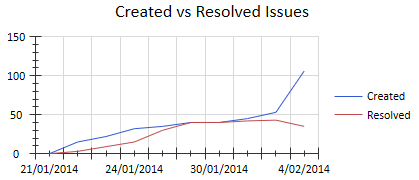
Después de definir el contenido del Gráfico de Series de Tiempo, puede modificar su apariencia en la página de Apariencia de la ventana de Propiedades del elemento.
Acceso Doble clic en elemento Gráfico | Detalles de Gráfico | Fuente
Definir Contenido
Campo/Botón |
Acción |
Ver También |
||||
Paquete |
Para generar el Gráfico en el proyecto completo, deje este campo en blanco o haga clic en el botón( ... ) Explorar y seleccione la entrada <ninguno>. De lo contrario, haga clic en el botónExplorar y seleccione el Paquete específico en el cual generar el Gráfico.
|
|
||||
Incluya Paquetes Hijos |
Si ha especificado un Paquete, seleccione esta casilla para extraer información de los Paquetes hijos de ese Paquete. Deseleccione la casilla para ignorar cuales quiera Paquetes hijos al extraer información desde el Paquete padre.
|
|
||||
Intervalo de Punto de Datos |
Haga clic en la flecha hacia abajo y seleccione:
|
|
||||
Excluir Fines de Semana |
Activado cuando el campo del Intervalo de Punto de Datos está configurado como Diariamente.
|
|
||||
Ejecutar En |
Activado cuando el campo del Intervalo de Punto de Datos está configurado como Semanalmente o Mensualmente. Si ese campo está configurado como:
|
|
||||
Series |
Lista las Consultas SQL que serán ejecutadas cada vez que el Gráfico se regenere. Este panel también muestra la fecha en la cual la Consulta fue ejecutada por última vez, y el número de registros mostrados como resultado.
|
|
||||
Editar |
Haga clic en el nombre de la Consulta SQL en la lista de Series y haga clic en el botón para editar la Consulta. Se muestra la ventana Editar Series; vea la tabla de abajo de la Ventana Editar Series.
|
|
||||
Agregar |
Haga clic en este botón para agregar una nueva Consulta SQL a la lista de Series, para ser ejecutadas cuando el Gráfico se regenera. Se muestra la ventana Editar Series; vea la tabla de abajo de la Ventana Editar Series.
|
|
||||
Eliminar |
Haga clic en una Consulta SQL en la lista de Series y haga clic en este botón para eliminar la Consulta como la fuente de información para el Gráfico. Se muestra una solicitud de confirmación. Haga clic en el botón Si para eliminar la Consulta.
|
|
||||
Registro Manual |
Si ha configurado el campo Intervalo de Punto de Datos como manual, haga clic en este botón para regenerar el Gráfico. La columna de Resultados en la lista de Series se actualiza (si han ocurrido cambios); el Gráfico mismo no cambia hasta que haga clic en el botón Aceptar para cerrar la ventana.
|
|
||||
Aceptar |
Haga clic en este botón para escanear los Paquetes específicos, cierre la ventana y genere el Gráfico.
|
|
||||
Cancelar |
Haga clic en este botón para abortar los cambios y cerrar la ventana. Los cambios abortados incluyen actualizaciones de la columna de Resultados si ha hecho clic en el botón Registro Manual.
|
|
Ventana Editar Series
Campo/Botón |
Acción |
Ver También |
Ejemplos |
(Opcional) Haga clic en la flecha de despliegue y seleccione una Consulta SQL de ejemplo para utilizar intacto o para editar para que se adecue a sus requisitos.
|
|
Nombre de Series |
Escriba un nombre para la Consulta SQL, para utilizar como referencia de la Consulta en la lista de Series en la página Fuente.
|
|
Consulta |
Escriba el texto de la Consulta SQL. |
Crear Definiciones de Búsqueda
|
Consulta de Prueba |
(Opcional) Haga clic en este botón para probar una Consulta que haya escrito o actualizado. Se muestra un mensaje para confirmar que la Consulta fue exitosa o para identificar que existen problemas.
|
|
Aceptar |
Haga clic en este botón para guardar la Consulta, cierre la ventana y agregue o actualice la Consulta en la lista de Series en la página Fuente.
|
|
Cancelar |
Haga clic en este botón para abortar los cambios, cierre la ventana y vuelva a la página Fuente.
|
|
Aprender más
• |